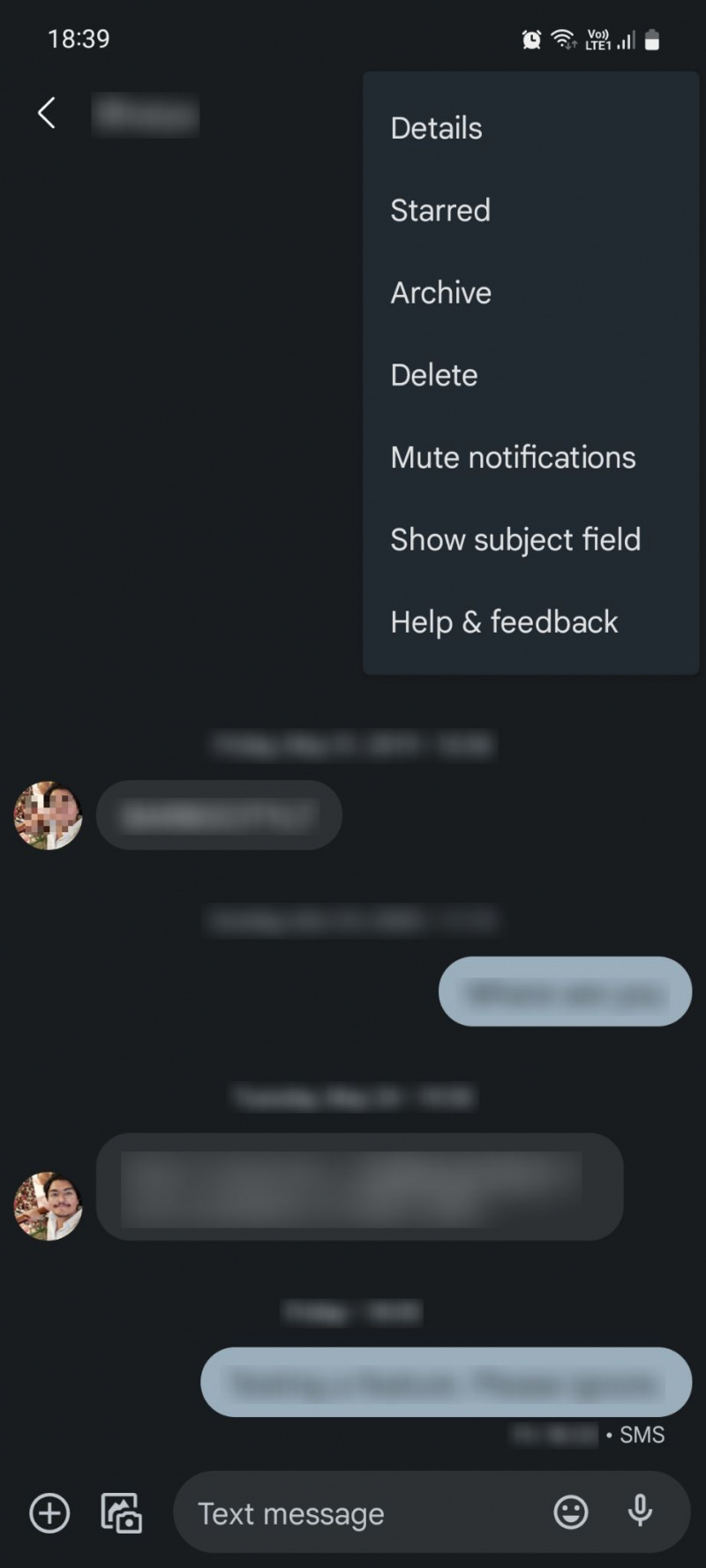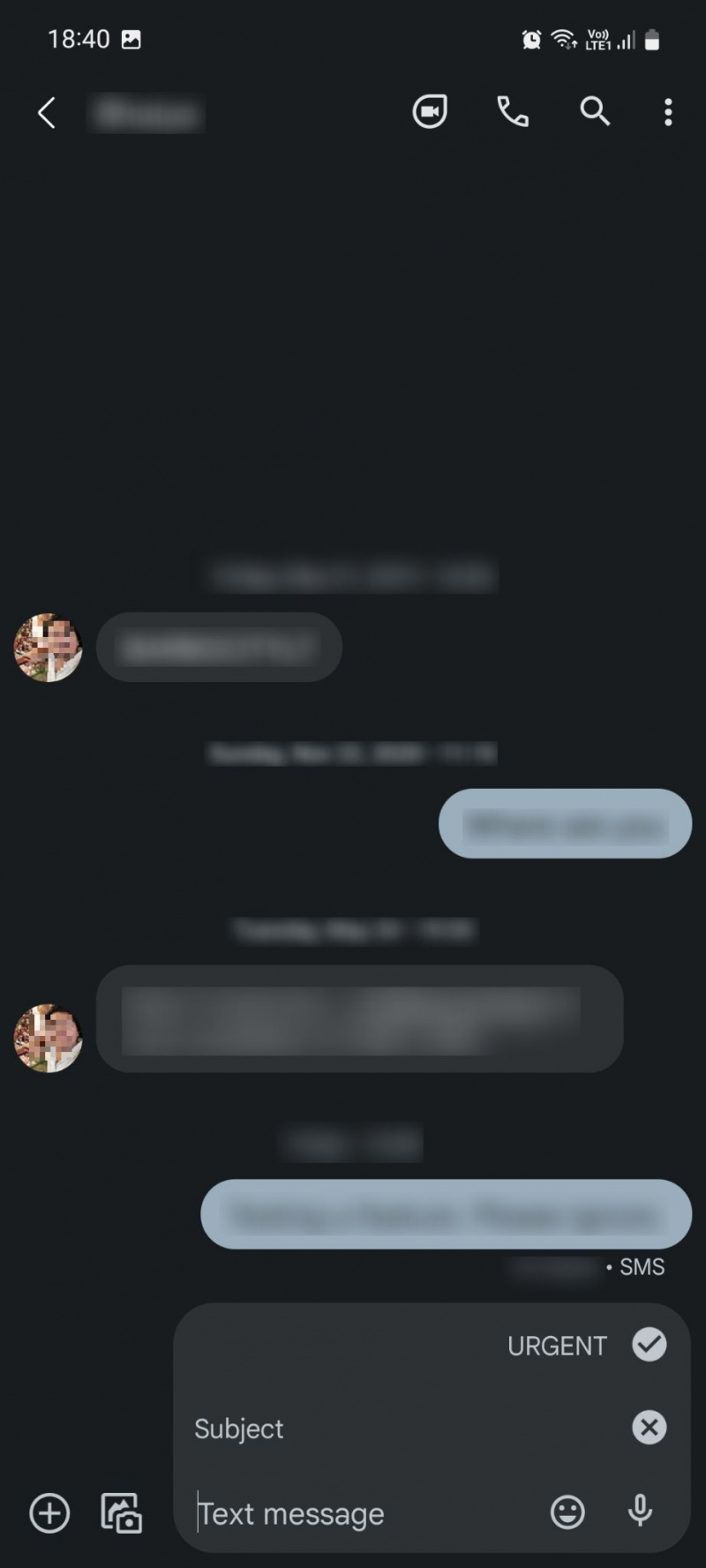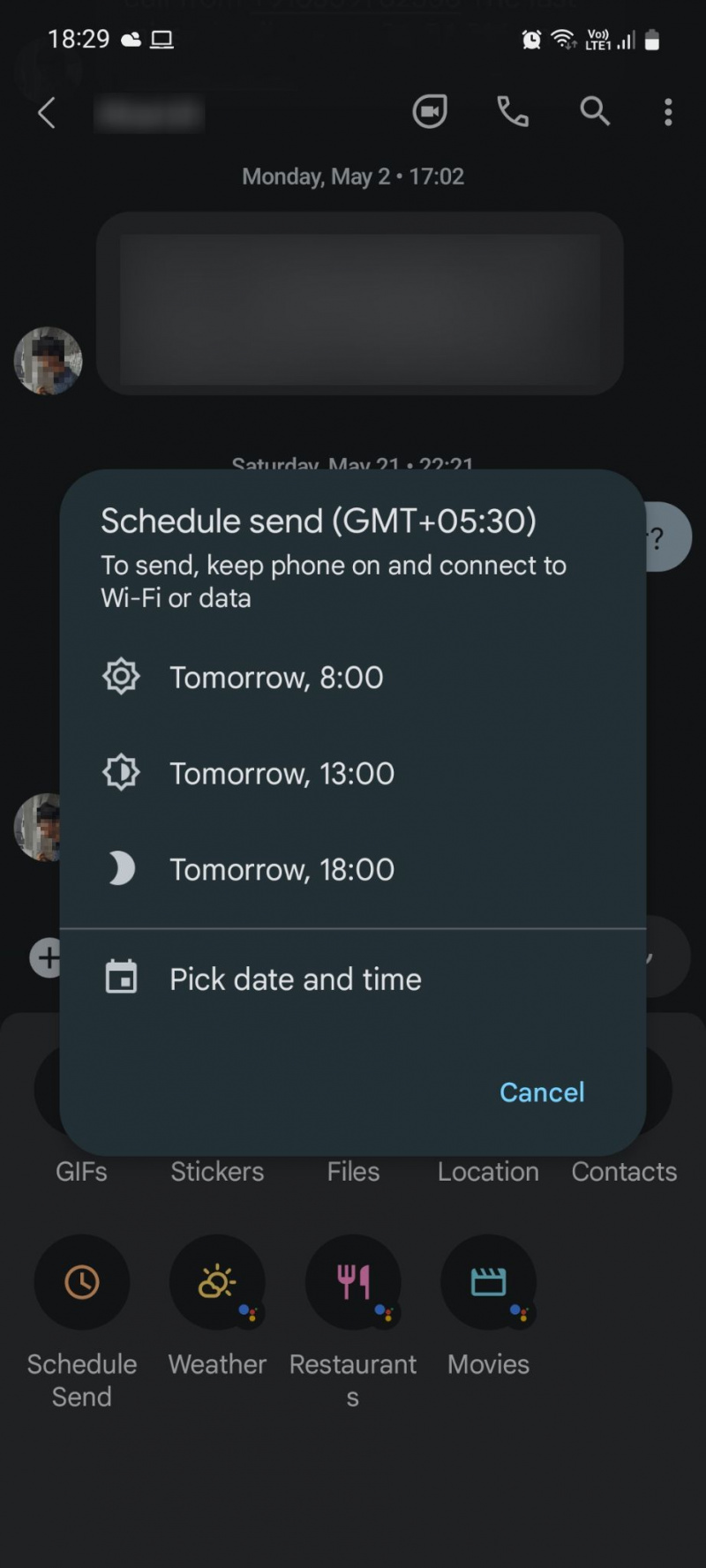Google Mesajlar, birçok Android kullanıcısı için uygulama seçimidir ve onlardan biriyseniz, uygulamayla yapabileceğinizden çok daha fazlasını yapabileceğinizi öğrenmekten heyecan duyacaksınız. Bu makalede, Google Mesajlar'ın göz atmanız gereken, gerçekten yararlı, daha az bilinen 11 özelliğini listeliyoruz.
1. Planlanmış Mesajları Gönderin
Hemen bir mesaj göndermek istemiyorsanız, gelecekteki belirli bir tarih ve saatte göndermek üzere planlamak için Google Mesajlar'ı kullanabilirsiniz.
Bunu yapmak gerçekten çok kolay; sadece istediğiniz konuşmayı açın, + simgesine dokunun ve Göndermeyi planla Mesajlaşma araçları menüsünden Açılır pencerede, üç ön ayar arasından seçim yapın veya özel bir tarih ve saat seçin. Son olarak, mesajınızı yazın ve normalde yaptığınız gibi gönderin.
Bunu yapmanın daha hızlı bir yolu da var; mesajınızı yazmayı bitirdikten sonra, sadece Göndermek Mesajınız için bir zamanlama ayarlayabileceğiniz açılır pencereyi görmek için simgesini tıklayın.
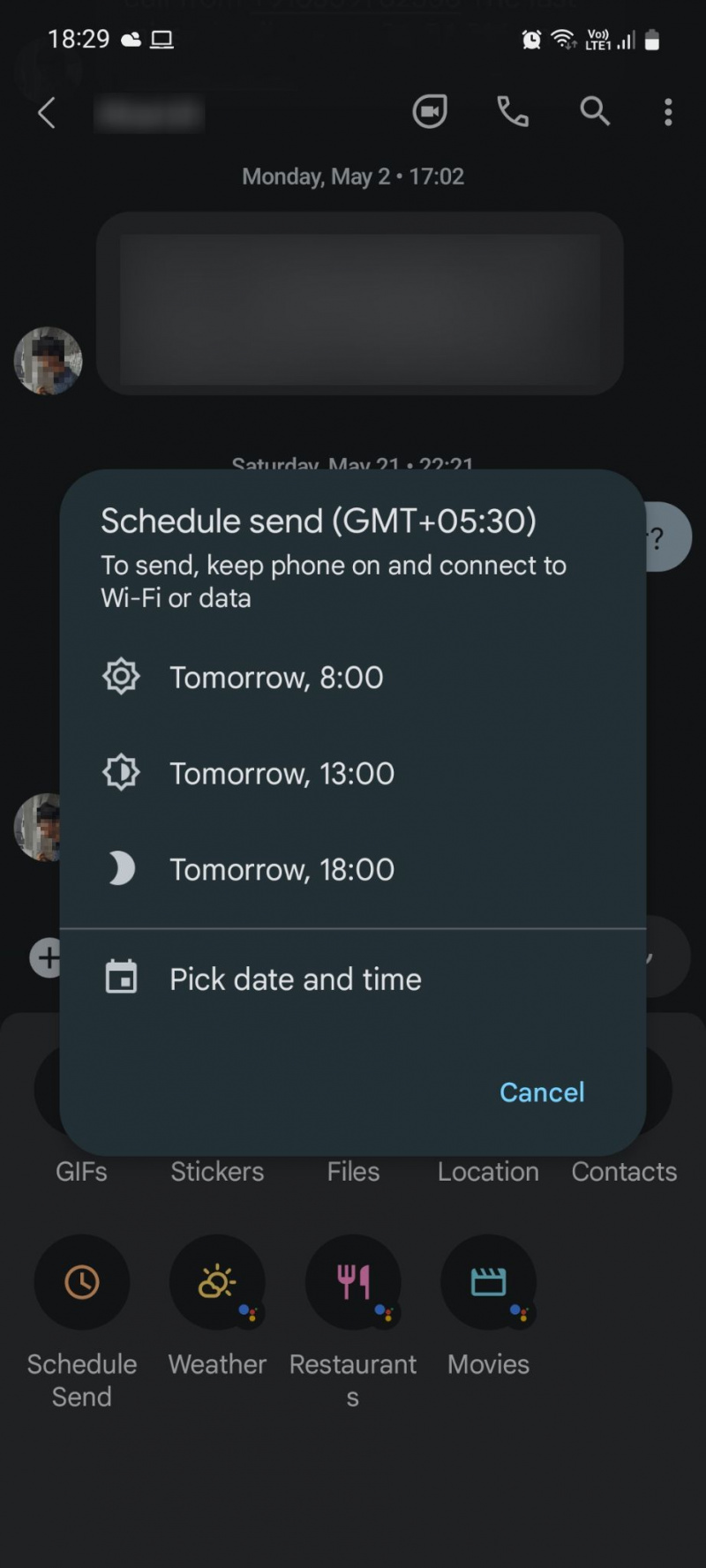
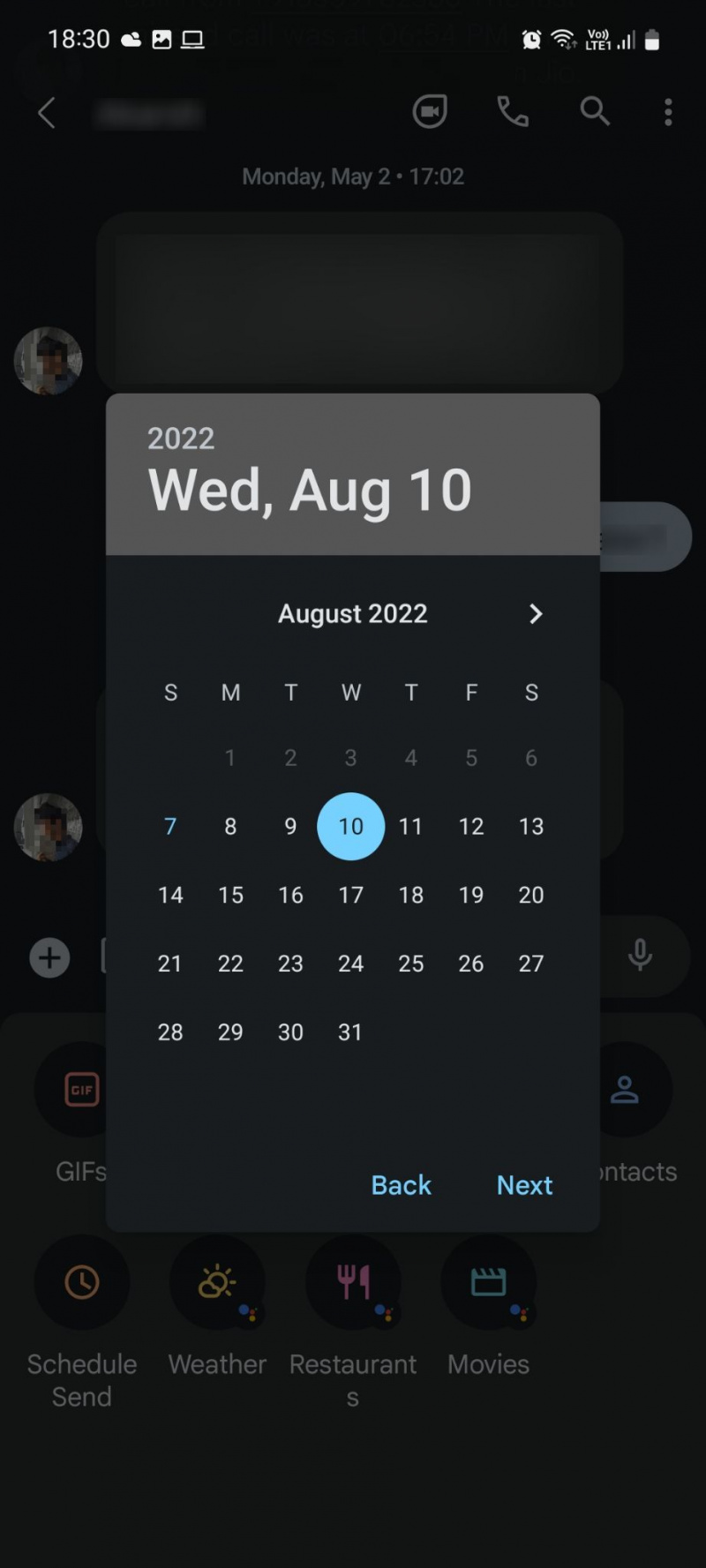
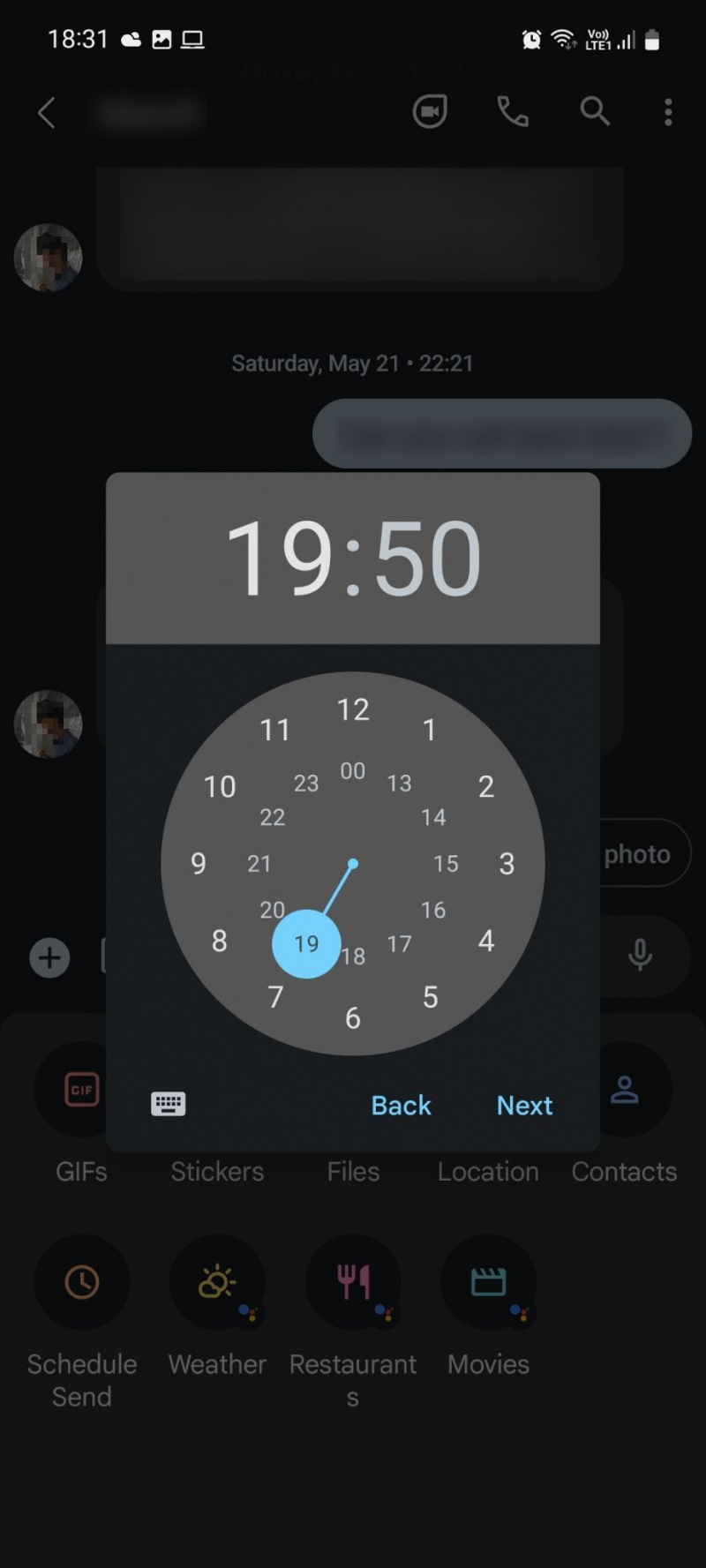
2. Yüksek Kaliteli Videolar Gönderin
Google Mesajlar (veya MMS kullanan başka bir mesajlaşma uygulaması) aracılığıyla video göndermeyi denediyseniz, kalitenin ne kadar korkunç olduğunu bilirsiniz. Videolar, küçük dosya boyutu sınırlarına uyacak şekilde sıkıştırılır, bazen o kadar çok anlaşılmaz hale gelirler.
Neyse ki, pikselli görünmeden Google Mesajlar aracılığıyla yüksek kaliteli videolar göndermenin bir yolu var. Bunu yapmak için profil resminize dokunun ve Mesaj ayarları . şuraya git Google Fotoğraflar menü ve geçiş yap Videoları her zaman metin içinde bağlantıyla gönderin (SMS/MMS) .
Şu andan itibaren, ne zaman bir video mesajı gönderseniz, alıcı, videoyu Google Mesajlar uygulamasında görmek yerine videoya bir Google Fotoğraflar bağlantısı alacak.
3. Mesajınıza Konu Satırı Ekleyin
Örneğin bir iş arkadaşınıza resmi bir mesaj yazıyorsanız, amacını hemen netleştirmek için mesajınıza bir konu satırı ekleyebilirsiniz. Ek olarak, alıcının öncelikli olarak okumasını sağlamak için mesajınızı acil olarak işaretleyebilirsiniz. Bunu nasıl yapacağınız aşağıda açıklanmıştır:
- Google Mesajlar'da istediğiniz konuşmayı açın.
- Üstteki üç nokta menüsüne dokunun ve Konu alanını göster .
- Konu satırını ve mesajınızı yazın, acil olarak işaretleyin ve gönder'e basın.